วิธีเชื่อมต่อ PlayStation 4 และ 5 กับ Samsung Smart TV ของคุณ Samsung TV จะใช้ประโยชน์สูงสุดจากการเพลิดเพลินกับ PlayStation 4 และ 5 คุณจะได้รับประสบการณ์ที่น่าตื่นเต้นยิ่งขึ้นด้วยการตั้งค่าที่เหมาะสมซึ่งช่วยเพิ่มคุณภาพของภาพสีและเสียงบนทีวี Samsung และเกมใหม่ของคุณ ทำตามขั้นตอนด้านล่างเพื่อเชื่อมต่อและตั้งค่า PlayStation และ Samsung TV ของคุณ เชื่อมต่อ PlayStation ของคุณเข้ากับทีวี Samsung ของคุณ
เมื่อคอนโซลเกมของคุณเชื่อมต่อกับทีวีโหมดเกมและสัญญาณอินพุต Plus จะเปิดขึ้นโดยการตรวจจับอัตโนมัติ
ขั้นตอนที่ 1 เสียบปลายด้านหนึ่งของสาย HDMI เข้ากับพอร์ต HDMI OUT ที่ด้านหลังของ PlayStation จากนั้นเสียบปลายอีกด้านหนึ่งเข้ากับพอร์ต HDMI IN บนทีวี Samsung คุณสามารถสัมผัสกับประสิทธิภาพการเล่นเกม 4K 120 Hz ที่ดีที่สุดเมื่อเชื่อมต่อสาย HDMI เข้ากับพอร์ต HDMI IN 4 พร้อมไอคอนเกม
*การรองรับ 4K 120 Hz อาจแตกต่างกันไปขึ้นอยู่กับรุ่น  ขั้นตอนที่ 2 เสียบสายไฟเข้ากับขั้วต่อ AC IN ที่ด้านหลังของ PlayStation จากนั้นเสียบปลั๊กไฟเข้ากับเต้ารับไฟฟ้า  ขั้นตอนที่ 3 เปิดทีวีและ PlayStation ของคุณ กดปุ่มโฮมบนรีโมททีวีของคุณจากนั้นเลือก PlayStation (Game Console) ของคุณในเมนู Source  หมายเหตุ : บางรุ่นอาจมีวิธีการเชื่อมต่อที่แตกต่างกันระหว่างเครื่องเล่นเกมและทีวี
เปิดการตั้งค่า HDR บน PlayStation ของคุณ
PlayStation รองรับวิดีโอ HDR เพื่อประสบการณ์การเล่นเกมและสตรีมมิ่งที่ดียิ่งขึ้น สำหรับสิ่งนี้ให้ทำตามขั้นตอนด้านล่าง
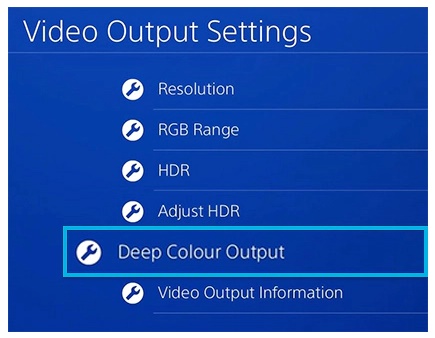 ขั้นตอนที่ 1 บน PlayStation ของคุณไปที่การตั้งค่า
ขั้นตอนที่ 2 เลือกเสียงและหน้าจอจากนั้นเลือกการตั้งค่าเอาต์พุตวิดีโอ
ขั้นตอนที่ 3 ตั้งค่า HDR และ Deep Color Output เป็นอัตโนมัติ
ขั้นตอนที่ 4 เลือกปรับ HDR และทำตามคำแนะนำบนหน้าจอ
ตรวจสอบว่าการตั้งค่า Input Signal Plus เปิดอยู่
หากทีวีของคุณไม่เปิดใช้งานการตั้งค่า Input Signal Plus โดยอัตโนมัติเมื่อเชื่อมต่อกับเกมคอนโซลคุณสามารถเปิดการตั้งค่าด้วยตนเองได้ตามขั้นตอนต่อไปนี้
ขั้นตอนที่ 1 ไปที่การตั้งค่าบนทีวีของคุณ  ขั้นตอนที่ 2 เลือกทั่วไปแล้วเลือกตัวจัดการอุปกรณ์ภายนอก 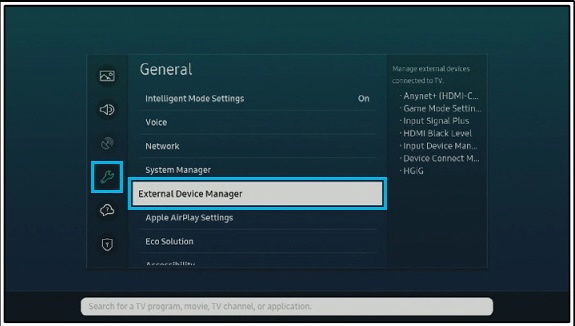 ขั้นตอนที่ 3 เลือก Input Signal Plus 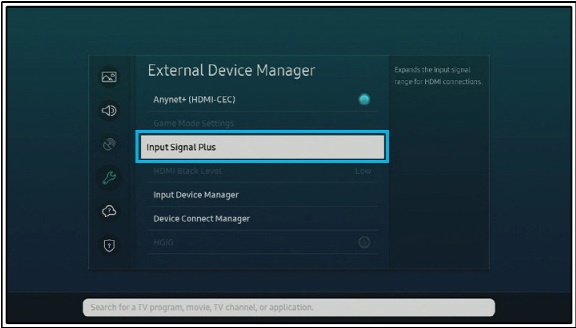 ขั้นตอนที่ 4 เลือกพอร์ต HDMI ที่ PlayStation ของคุณเชื่อมต่ออยู่ 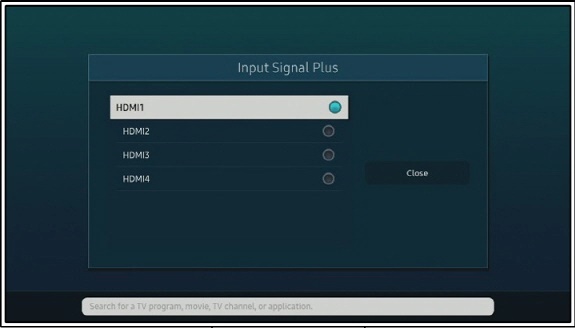 หมายเหตุ : สำหรับรุ่นก่อนปี 2018 HDMI UHD Color หมายถึงการตั้งค่า Input Signal Plus > > |
